Com Surrogate или dllhost.exe - это процесс, который управляет работой файловых менеджеров и программ для просмотра изображений на компьютере. Однако, порой этот процесс может привести к увеличению нагрузки на ЦП и диск, что приводит к снижению производительности компьютера. Если вы столкнулись с проблемой высокой нагрузки ЦП или диска от Com Surrogate в Windows 10, то в данной статье мы расскажем вам о нескольких способах, как ее устранить. Мы рассмотрим как настройки, так и установку дополнительных программ, которые помогут справиться с этой проблемой. Далее вы узнаете о различных методах решения проблемы высокой загрузки ЦП или диска от Com Surrogate в Windows 10, которые позволят поддерживать высокую производительность вашего компьютера и избежать неприятных сюрпризов при работе с файлами и изображениями.
COM Surrogate: что это такое и почему возникает проблема?

COM Surrogate (dllhost.exe) является процессом в Windows, который используется для выполнения действий, связанных с COM-объектами. COM-объекты могут быть использованы любыми приложениями, которые их поддерживают, для выполнения задач, таких как просмотр картинок, печать документов и многое другое.
Однако, иногда пользователи Windows 10 могут заметить, что их ЦП или диск загружены до предела и причиной этого может быть COM Surrogate. Это происходит, когда процесс dllhost.exe начинает использовать большое количество ресурсов, что в свою очередь вызывает уменьшение производительности компьютера и, возможно, сбои в работе системы.
Одной из основных причин, почему возникают проблемы с COM Surrogate, является неправильно установленный или поврежденный кодек, который может быть установлен на вашем компьютере. Это может быть результатом некорректной инсталляции программного обеспечения, сбоев в работе системы или вирусной атаки.
Чтобы решить проблему с высокой загрузкой ЦП или диска от COM Surrogate в Windows 10, необходимо правильно установить и настроить необходимые кодеки для поддержки файловых форматов, которые используются приложениями. Кроме того, может потребоваться проверить компьютер на наличие вирусов и других потенциально вредоносных программ, которые могут негативно влиять на работу системы.
- Итак, основные причины проблем с COM Surrogate:
- неправильно установленные или поврежденные кодеки;
- ошибки при установке программного обеспечения;
- сбои в работе системы;
- вирусная активность.
Шаг 1: проверка на вирусы и вредоносное ПО
Первым шагом в решении проблемы с высокой загрузкой ЦП или диска от COM Surrogate в Windows 10 стоит проверить компьютер на наличие вирусов и вредоносного ПО.
Для этого можно воспользоваться антивирусной программой, которая должна быть установлена на компьютере. Существует множество бесплатных и платных антивирусных программ, однако важно выбрать надежный и проверенный вариант.
При запуске антивирусной программы следует выполнить полное сканирование системы, чтобы обнаружить и удалить возможные угрозы.
Также рекомендуется проверить компьютер с помощью антишпионской программы, которая поможет выявить и удалить различные шпионские программы и рекламное ПО.
- Запустите антивирусную программу и выполните полное сканирование системы
- Запустите антишпионскую программу и проверьте компьютер на наличие шпионских программ и рекламного ПО
Если при проверке на вирусы и вредоносное ПО были обнаружены какие-либо угрозы, следует незамедлительно удалить их с помощью антивирусной программы и антишпионской программы.
Шаг 2: отключение и переустановка COM Surrogate
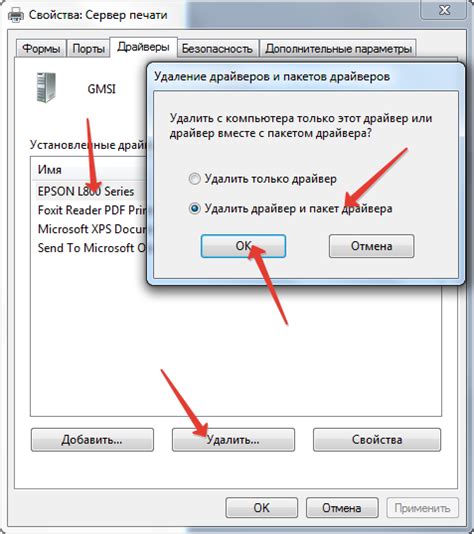
Если после попытки закрыть процесс COM Surrogate загрузка ЦП или диска не уменьшается, можно попробовать его отключить и переустановить.
Для этого нужно выполнить следующие действия:
- Отключение COM Surrogate: Откройте диспетчер задач (нажмите клавишу Ctrl + Shift + Esc), найдите процесс dllhost.exe и выделите его. Нажмите правой кнопкой мыши и выберите пункт "Завершить задачу". Если появится сообщение о возможности повреждения системы, выберите "Да". Это отключит COM Surrogate.
- Переустановка COM Surrogate: Переустановка COM Surrogate в Windows 10 может помочь решить проблемы с высокой загрузкой ЦП или диска. Для этого необходимо перезапустить процесс dllhost.exe. Откройте диспетчер задач, найдите процесс dllhost.exe и нажмите на него правой кнопкой мыши. Выберите пункт "Завершить задачу", затем в меню "Файл" выберите "Запустить новую задачу". В появившемся окне введите команду "mmc comexp.msc /32" и нажмите кнопку "ОК". После этого вы увидите окно "Консоль компонентов". Найдите в списке "Службы компонентов" пункт "COM Surrogate", нажмите правой кнопкой мыши и выберите "Перезапустить".
После перезапуска COM Surrogate проверьте, снизилась ли загрузка ЦП или диска в диспетчере задач. Если проблема продолжается, попробуйте выполнить следующий шаг.
Шаг 3: исправление ошибок в системных файлах
Если после выполнения предыдущих шагов проблема с высокой загрузкой ЦП или диска от COM Surrogate в Windows 10 не ушла, возможно, в системных файлах присутствуют ошибки.
Для исправления ошибок в системных файлах необходимо запустить инструмент проверки целостности системных файлов. Для этого нужно:
- Запустить командную строку от имени администратора, нажав на кнопку "Пуск" и введя в поисковую строку "cmd". После этого кликнуть правой кнопкой мыши на командную строку и выбрать "Запустить от имени администратора".
- В командной строке ввести команду "sfc /scannow" и нажать Enter. Проверка целостности системных файлов может занять несколько минут.
- По завершению проверки полученный отчет может помочь выяснить, какие файлы были испорчены и необходимо их заменить. Для этого в командной строке нужно ввести команду "findstr /c:". К примеру, если отчет указал, что были испорчены файлы "oleaut32.dll" и "user32.dll", то нужно в командную строку ввести "findstr /c:"oleaut32.dll" C:\Windows\Logs\CBS\CBS.log" и "findstr /c:"user32.dll" C:\Windows\Logs\CBS\CBS.log".
- Если файлы были испорчены, то их можно заменить, используя команду "DISM /Online /Cleanup-Image /RestoreHealth". Эта команда поможет загрузить недостающие или испорченные файлы с серверов Microsoft.
После выполнения данных команд, необходимо перезагрузить компьютер и проверить, не появилась ли проблема с высокой загрузкой ЦП или диска от COM Surrogate в Windows 10.
Шаг 4: Обновление и настройка драйверов
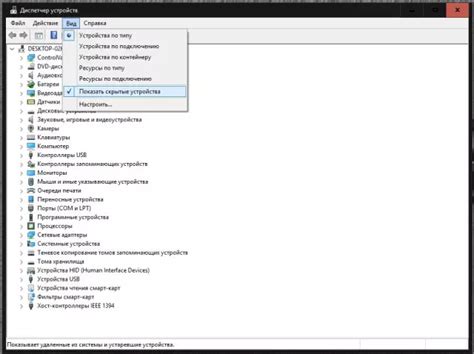
Драйверы - это программное обеспечение, которое позволяет управлять вашим оборудованием. Убедитесь, что все драйверы, установленные на вашем компьютере, обновлены до последней версии. Устаревшие драйверы могут вызвать сбои в работе вашей системы и привести к высокой загрузке ЦП или диска от COM Surrogate.
Чтобы обновить драйверы, можно использовать встроенную функцию обновления драйверов в Windows. Она может автоматически обновить все драйверы, установленные на вашем компьютере. Однако, если у вас есть специфическое оборудование, лучше обратиться на сайт производителя и скачать драйверы из раздела поддержки.
Также стоит проверить настройки драйверов. Некоторые параметры, например, настройки энергосбережения, могут вызвать высокую загрузку ЦП или диска от COM Surrogate. Убедитесь, что настройки драйверов соответствуют рекомендациям производителя вашего оборудования.
- Обновите все драйверы на вашем компьютере до последней версии;
- Скачайте драйверы из раздела поддержки на сайте производителя для специфического оборудования;
- Проверьте настройки драйверов и убедитесь, что они соответствуют рекомендациям производителя.
Вопрос-ответ
Что такое COM Surrogate и зачем он нужен в Windows 10?
COM Surrogate (Dllhost.exe) - это процесс в Windows, который используется для запуска и управления COM объектами, такими как плееры и просмотрщики изображений. Он необходим для того, чтобы предотвратить сбои в работе приложений и обеспечить безопасность системы.
Почему загрузка ЦП или диска от COM Surrogate может стать высокой в Windows 10?
Загрузка ЦП или диска от COM Surrogate может стать высокой из-за неправильной работы приложений, которые используют COM объекты, ошибок в драйверах или проблем с процессами операционной системы, такими как антивирусы и бэкапы.
Как узнать, что загрузка ЦП или диска вызвана COM Surrogate в Windows 10?
Вы можете открыть диспетчер задач и найти процесс Dllhost.exe или COM Surrogate в списке процессов. Если это процесс вызывает высокую загрузку ЦП или диска, то он будет указан соответствующим значком загрузки.
Как исправить высокую загрузку ЦП или диска от COM Surrogate в Windows 10?
Вы можете исправить высокую загрузку ЦП или диска от COM Surrogate в Windows 10, переустановкой приложений, вызывающих эту загрузку, обновлением драйверов, проверкой на наличие вирусов или использованием специальных утилит для оптимизации системы.
Как предотвратить высокую загрузку ЦП или диска от COM Surrogate в Windows 10?
Вы можете предотвратить высокую загрузку ЦП или диска от COM Surrogate в Windows 10, регулярно обновляя драйверы и приложения, проверяя на наличие вирусов, не загружая систему большим количеством неиспользуемых приложений и удаляя ненужные файлы и программы.




